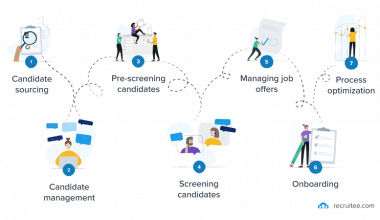Каждый год 32% предприятий становятся жертвами киберпреступлений, потенциальный годовой ущерб которых во всем мире составляет 6 триллионов долларов. Это достаточная причина, чтобы иметь надежную стратегию безопасности, которая хорошо работает с вашими текущими платформами и вписывается в бюджет вашей компании для борьбы с этим риском. Одной из лучших стратегий безопасности является шифрование файлов. Он обеспечивает вашей компании надежную защиту данных в сочетании с надежными средствами контроля безопасности. Что такое зашифрованный файл и как он защищает вашу конфиденциальность? Все это и многое другое будет обсуждаться в этой статье, включая все подробности о шифровании файлов на Mac и Windows с их программным обеспечением.
Шифрование файлов
Для безопасной доставки файлов шифрование файлов шифрует все содержащиеся в них конфиденциальные данные. Кодирование защищает от несанкционированного доступа и изменения враждебными субъектами. Это предотвращает чтение файла кем-либо, кроме назначенного получателя или получателей. Работоспособный ответ дает шифрование файлов. Кроме того, с помощью шифрования файлов вы можете сделать свои конфиденциальные данные недоступными для всех, кроме назначенных получателей.
Как работает шифрование файлов?
Для шифрования файлов используются сложные алгоритмы. Файл, в котором используется алгоритм кодирования для скремблирования данных, называется зашифрованным. После скремблирования файл становится неразборчивым, но эффект длится недолго. Ключ, предоставленный отправителем, включается в зашифрованные данные. Этот ключ, обеспечивающий расшифровку, обычно представляет собой пароль или кодовую фразу, например строку буквенно-цифровых символов.
Ключ дешифрования предоставляется только тем людям, у которых есть разрешение на доступ к данным. Файл может быть снова прочитан, если авторизованный получатель вводит правильный пароль или кодовую фразу. Большинство операционных систем и файловых систем включают встроенные функции для шифрования файлов. Ключ дешифрования обеспечивает доступ к защищенному хранилищу конфиденциальных файлов системы.
Когда вы собираетесь передавать файлы через Интернет или на портативный диск, например USB-накопитель, шифрование файлов особенно полезно. Файлы защищены на протяжении всей передачи, в противном случае они подвергались бы наибольшему риску.
Как шифруются файлы данных?
Как правило, ключи используются для выполнения шифрования. Криптография — это практика использования ключей для шифрования и расшифровки конфиденциальных материалов. Следовательно, вы можете использовать как симметричную, так и асимметричную криптографию в качестве распространенных типов шифрования.
Многие предприятия используют асимметричную криптографию или криптографию с открытым ключом. Эти методы шифрования используют как открытые, так и закрытые ключи. Его может использовать для шифрования файлов любой, у кого есть открытый ключ. Тем не менее, файлы защищены от нежелательного доступа, поскольку расшифровать файлы могут только люди, обладающие закрытым ключом.
Один закрытый ключ полезен как для шифрования, так и для дешифрования в симметричном шифровании. Чтобы расшифровать зашифрованные файлы, две стороны, использующие симметричное шифрование, должны обменяться ключами. В целом симметричное шифрование превосходит асимметричное по скорости и эффективности. Этот метод обычно используется предприятиями, когда им необходимо массово зашифровать данные, например всю базу данных.
В то время как программы, созданные для кодирования данных определенным образом, обеспечивают шифрование. Конкретные предприятия, как правило, чаще всего используют определенные стандарты шифрования. Некоторые из них можно использовать только с определенными типами баз данных. Адекватность системы шифрования, мощность алгоритма и размер ключа — это лишь некоторые из переменных, влияющих на эффективность шифрования.
Давайте более подробно рассмотрим несколько известных методов шифрования:
№1. ПГП
Аббревиатура PGP означает «довольно хорошая конфиденциальность». Шифрование PGP было создано американским ученым-компьютерщиком Филом Циммерманном в начале 1990-х годов для обеспечения безопасной связи. В настоящее время PGP является наиболее часто используемым методом шифрования и дешифрования, используемым во всем мире для электронной почты и текстовых сообщений. Для шифрования используется случайный открытый ключ, а для разблокировки зашифрованных файлов можно использовать только закрытый ключ.
№ 2. Открыть ПГП
Как следует из названия, Open PGP является открытой заменой PGP. Этот исходный код может быть использован кем угодно для создания нового программного обеспечения для шифрования с использованием шифрования Open PGP. Подобно другим системам шифрования на основе ключей, он шифрует файлы перед их загрузкой или передачей. Открытый ключ предполагаемого получателя файла передается отправителю файла. Отправитель шифрует файлы с помощью этого ключа. Когда файлы доставлены, получатель использует закрытый ключ для их декодирования.
№3. Заархивируйте с помощью AES
Вы можете сжимать и шифровать файлы, используя Zip с AES. Он использует шифрование Advanced Encryption Standard (AES) вместе с популярными стандартами сжатия файлов HTTP Zip и GZip. Шифрование AES — это специализированная спецификация для защиты электронных данных. AES использует симметричное шифрование, при котором файлы шифруются и расшифровываются с использованием одного и того же ключа. Кроме того, используется метод сети перестановок замещения (SPN). SPN — это набор взаимосвязанных математических операций, которые преобразуют открытый текст в зашифрованные данные.
Шифрование файлов на Mac
В настоящее время информация часто переносится с использованием съемных носителей, таких как карты памяти, компакт-диски, DVD-диски или съемные накопители. Таким образом, установив переносной носитель на другой компьютер, кто-то еще может получить доступ к данным, если устройство потеряно или украдено. Вы должны зашифровать данные на съемном носителе, если хотите сохранить конфиденциальную или конфиденциальную информацию.
ПРЕДУПРЕЖДЕНИЕ. Формат диска изменяется на формат APFS, а затем шифруется при шифровании диска или другого носителя. Данные на устройстве не могут быть прочитаны компьютерами Mac с более ранними версиями macOS или компьютерами Mac, не поддерживающими формат APFS. Прежде чем шифровать данные, подумайте, нужно ли вам подключать носитель к Mac с более ранней версией macOS. При шифровании файлов вы также можете обновить macOS на другом Mac до самой последней версии, которая теперь поддерживает файловую систему APFS. Вот как запустить шифрование файлов на вашем Mac:
- Откройте окно в Finder на вашем Mac, а затем, удерживая нажатой клавишу Control, щелкните элемент на боковой панели, который вы хотите зашифровать.
- Следует выбрать пункт контекстного меню «Зашифровать [имя элемента]».
- Нажмите Зашифровать диск после создания пароля для диска.
Позаботьтесь о том, чтобы записать и сохранить этот пароль в надежном месте. Без него вы не сможете получить доступ к зашифрованным данным диска. В зависимости от того, сколько данных сохранено на вашем Mac, шифрование вашего файла может занять некоторое время. Следовательно, пока диск шифруется, вы можете продолжать использовать свой Mac в обычном режиме.
Программное обеспечение для шифрования файлов
Информация может быть отправлена с использованием шифрования, чтобы предотвратить ее чтение третьими лицами. Это очень важно, поскольку мы живем в эпоху компьютеров. Чтобы еще больше упростить ситуацию, шифрование отправляет и получает ваши данные через очень сложный процесс. Использование лучшего программного обеспечения для шифрования файлов позволяет вам достичь этого. Для блокировки и разблокировки данных это программное обеспечение использует очень длинную строку цифр, которая служит ключом.
Хотя использование программного обеспечения для шифрования файлов может показаться сложным, на самом деле это очень просто. Давайте посмотрим на некоторые из лучших программ для шифрования файлов, представленных на рынке прямо сейчас.
№1. КриптоЭксперт
Нет лучшей программы для шифрования файлов, чем CryptoExpert для обеспечения безопасности программного обеспечения для настольных компьютеров Windows. Все ваши данные могут храниться в безопасных хранилищах и защищены от любых потенциальных нарушений. Из всех программ в этом списке CryptoExpert действительно предлагает самое надежное шифрование. Он предлагает быструю защиту на месте, что очень желательно. С помощью системы вы можете создавать резервные копии самых разных вещей, включая базы данных электронной почты, файлы Word, Excel и PowerPoint, мультимедийные файлы и сертификаты.
№ 2. ВераКрипт
VeraCrypt, несомненно, стоит обратить внимание, если вы ищете лучшее бесплатное программное обеспечение для шифрования файлов. Они предоставляют всем премиальный сервис с неограниченным шифрованием. Они обладают одной из самых популярных доступных технологий безопасности, которая обеспечивает шифрование корпоративного уровня для критически важной информации. Доступна очень надежная и бесплатная базовая версия VeraCrypt. Он также невероятно прост в использовании и понимании. Единственное, что он на самом деле делает, это применяет зашифрованные пароли к вашим разделам и файлам.
№3. акскрипт
На предприятиях AxCrypt был создан специально для отдельных лиц и небольших команд. Продукт крепкий и надежный. Он предоставляет вам все ресурсы, необходимые для защиты файлов. Файлы защищены с помощью 128-битного или 256-битного шифрования AES, что должно сдерживать любых злоумышленников. Кроме того, они предлагают облачное хранилище в качестве функции своего сервиса. С помощью этого программного обеспечения файлы, сохраненные в облачных хранилищах, таких как Dropbox и Google Drive, будут автоматически защищены. Это замечательное преимущество, потому что AxCrypt также защищает файлы, которые не находятся на вашем компьютере. Он полностью двуязычный и в настоящее время поддерживает более десятка различных языков, и в планах добавить больше. Наконец, вы можете управлять всеми своими данными с помощью многофункционального приложения вместе с управлением паспортами. У AxCrypt есть бесплатная опция программного обеспечения для шифрования файлов, хотя она несколько ограничена.
№ 4. Определенный Сейф
CertainSafe занимает четвертое место в этом списке лучших программ для шифрования файлов, представленных на рынке. Они предлагают чрезвычайно эффективное облачное шифрование, которое поможет снизить риски на всех фронтах. Кроме того, они придерживаются всех отраслевых правил. Храните и обменивайтесь файлами, включая документы, досье, личные сообщения, изображения и видео. Не беспокоясь о раскрытии чего-либо внешним источникам. Благодаря своей системе CertainSafe также позволяет сотрудничать и общаться с другими людьми. Да, каждое сообщение полностью зашифровано. Автоматическая безопасность, которую CertainSafe добавляет для коммерческих баз данных и приложений, является еще одной отличной функцией. Это означает, что не каждую задачу нужно выполнять вручную.
№ 5. Блокировка папки
Физические лица могут получить доступ к сервису Folder Lock от NewSoftwares для безопасного шифрования данных. Кроме того, если вы хотите добавить шифрование на свои мобильные устройства, Folder Lock — отличный вариант. Вы можете использовать эту услугу, чтобы добавить шифрование на любое устройство, на котором хранятся важные данные. Ваши личные файлы, в том числе сохраненные в памяти телефона вместе с контактами, бумажниками, заметками и аудиозаписями, будут защищены программным обеспечением. Кроме того, он предлагает вам несколько дополнительных отличных функций безопасности.
Помимо доступа к программному обеспечению для шифрования файлов, вы также сможете настроить поддельный пароль, отключить защиту от хакеров, отслеживать несанкционированные попытки входа в систему, создать резервную копию всех ваших паролей и получать предупреждения о предполагаемых атаках грубой силы. Как видите, Folder Lock является обязательным для защиты мобильных устройств и множества параметров безопасности. Просмотрите его и решите, подходит ли он вам.
Шифрование файлов Windows
Даже если ваш компьютер взломан, украсть вашу ценную информацию будет намного сложнее, если вы зашифруете данные на нем.
Как работает шифрование файлов и папок в Windows?
Встроенная в Windows шифрованная файловая система (EFS) или BitLocker — это два основных метода шифрования файлов на компьютере с Windows. В качестве альтернативы вы можете использовать стороннюю программу шифрования.
Вы также можете зашифровать текстовые файлы внутри Microsoft Office, включая документы Word и PDF-файлы, если это то, что вы хотите сделать. Кроме того, базы данных Excel могут быть зашифрованы, если вы хотите. Ниже мы познакомим вас с некоторыми из наиболее часто используемых методов компьютерного шифрования.
Шифрование в Windows с использованием встроенной файловой системы шифрования
Использование встроенного инструмента шифрования Windows — это самый простой и быстрый способ безопасного шифрования файлов на жестком диске. Ключ шифрования файлов (FEK) — это безопасный метод симметричного шифрования, используемый шифрующей файловой системой Windows (EFS). Любые отдельные файлы, которые вам необходимо защитить, могут быть зашифрованы с помощью этого быстрого и безопасного метода, независимо от их размера.
Как включить систему шифрования файлов Windows (EFS)
Вы можете практически сразу зашифровать данные, если у вас есть подходящая версия Windows 10. Следовательно, есть две вещи, которые вы должны выполнить, прежде чем переходить к шифрованию файлов в вашей Windows:
- Убедитесь, что для вашей учетной записи пользователя Windows установлен надежный пароль, который трудно взломать. У вашей учетной записи пользователя должен быть пароль для использования EFS, и если пароль слабый, кто-то, имеющий физический доступ к компьютеру, может взломать его. Убедитесь, что ваш пароль пользователя надежный, потому что он будет определять, насколько безопасно шифрование вашего файла.
- Приобретите флэш-накопитель USB для хранения резервного ключа. Если вы потеряете доступ к своей учетной записи пользователя, благодаря этому вы все равно сможете просматривать свои зашифрованные файлы.
Если вы хотите защитить паролем свои документы, менеджеры паролей очень полезны, поскольку они могут создавать длинные, сложные пароли и безопасно их хранить. Список лучших сервисов и информацию о преимуществах и недостатках их использования см. Теперь вы готовы включить EFS для определенных файлов или папок после выполнения необходимых основных подготовительных задач.
Руководство по шифрованию файлов Windows
Следуйте этим простым шагам, чтобы добиться этого:
- Откройте проводник, щелкнув правой кнопкой мыши кнопку «Пуск».
- В файловом менеджере найдите файл или папку, которые вы хотите зашифровать.
- Найдите файл, который нужно зашифровать.
- Щелкните правой кнопкой мыши файл или папку, затем выберите «Свойства». выбрать недвижимость
- Нажмите «Дополнительно» на вкладке «Общие».
- На вкладке «Дополнительно» нажмите. Чтобы защитить данные, установите флажок «Шифровать содержимое». Выберите ОК.
- Нажмите «Применить». Вам будет предложено выбрать, шифровать ли выбранную папку, папку, вложенные папки и файлы. Появится всплывающее окно.
- Выберите «Применить изменения к этой папке, вложенным папкам и файлам» или «Применить изменения только к этой папке».
- Выберите ОК. Зашифрованный файл или папка должны иметь крошечный значок замка в правом верхнем углу.
Шифрование ZIP-файлов
Несколько лет назад шифрование предлагалось как дополнительная функция в формате .zip, который был разработан в первую очередь для сжатия. Таким образом, инструмент, который вы выберете для создания ZIP-файла и доступа к нему, будет определять тип предлагаемого шифрования.
Формат файла .zip поддерживает два типа шифрования и защиты паролем. Они являются альтернативой встроенному шифрованию Windows.
Альтернативное шифрование файлов Zip Windows
Если бы вы выбрали альтернативу, AES-256, вы были бы в большей безопасности. AES не был создан для файлов ZIP, в отличие от ZipCrypto. Это популярный и невероятно эффективный метод шифрования, используемый во многих программах. Практически невозможно взломать, если вы выберете надежный пароль. К счастью, большинство сторонних zip-приложений, таких как бесплатный 7-zip, поддерживают AES-256. Когда вы окажетесь в диалоговом окне «Добавить в архив» в 7-zip, выберите метод шифрования AES-256 и введите пароль для шифрования архива. Эти настройки можно найти в правом нижнем углу диалогового окна.
Еще одна проблема с зашифрованными ZIP-файлами заключается в том, что имена файлов внутри архива могут быть видны любому, у кого есть доступ к файлам, независимо от выбранного вами метода шифрования. Вору может быть выгодно, если имена файлов содержат конфиденциальную информацию. Конечно, без пароля они не смогут получить доступ ни к каким данным.
Встроенное шифрование файлов Windows
Все версии Windows Enterprise, Education и Pro поддерживают этот метод. В домашней версии его нет. Преимущество этой стратегии в том, что вам не нужно использовать какие-либо сторонние приложения.
- Щелкните правой кнопкой мыши файл или папку, перейдя туда.
- Выберите «Сжато» (архивированная папка) в разделе «Отправить».
- Наряду с файлом или папкой вы должны заметить созданный zip-файл.
- Выберите «Свойства», щелкнув правой кнопкой мыши zip-файл. свойства файла
- Перейдите на вкладку «Общие» и выберите Advanced.windows10-file-properties.
- Установите флажок «Шифровать содержимое для защиты данных» в параметрах «Сжать» или «Шифровать». Это делает возможным шифрование. зашифровать-zip-окна
- Выберите Применить и нажмите ОК.
- Выберите рекомендуемый параметр «Зашифровать файл и родительскую папку» в диалоговом окне «Предупреждение о шифровании». encrypt-zip-windows-parent
- Нажмите кнопку ОК.
- Чтобы закрыть окно «Свойства», нажмите «ОК».
После того, как zip-файл будет зашифрован, его смогут просматривать только те пользователи, которые в данный момент вошли в систему как этот пользователь. Вот почему открытие zip-файла не приведет к каким-либо изменениям. Однако к файлу нельзя получить доступ, если вы войдете в свой компьютер как другой пользователь.
Каковы примеры шифрования файлов?
Для шифрования файлов в качестве примера используются AES, RSA, Blowfish и Twofish.
Какое шифрование лучше всего подходит для файлов?
Потребности и конкретные варианты использования будут определять оптимальное шифрование файлов. Одним из самых известных и безопасных методов шифрования является AES-256. Хотя AES-128 будет работать так же хорошо для большинства реальных приложений.
Почему важно шифрование файлов?
Использование шифрования предотвращает чтение содержимого файла неавторизованными лицами.
Как узнать, зашифрован ли файл?
Все 255 байт в зашифрованном файле должны быть распределены поровну.
Можем ли мы расшифровать зашифрованные файлы?
Сняв флажок «Зашифровать содержимое для защиты данных», вы можете расшифровать файловую систему. Файловая система, а не ваш конкретный файл, является единственным местом, где это работает. Сертификат или пароль необходимы для расшифровки файлов.
Похожие сообщения
- Как предприятия могут обеспечить целостность данных цифровых документов
- ENCRYPT: как зашифровать электронную почту и бесплатные советы
- БЕЗОПАСНЫЙ ОБМЕН СООБЩЕНИЯМИ: что это такое, лучшие приложения и руководство
- СИСТЕМЫ УПРАВЛЕНИЯ ФАЙЛАМИ: определение, типы и примеры